Ako spravovať predvolené tlačiarne v systéme Windows 10
Niekedy, keď idem do mesta, zastavím sa pri svojomobľúbená internetová kaviareň, aby ste si urobili prácu. Milí ľudia, ktorí ma tam niekedy privedú, pripojia svoj laptop k svojej tlačiarni, aby som mohol v prípade potreby tlačiť dokumenty. Od inovácie na Windows 10 som zistil, že operačný systém umožňuje predvolené nastavenia pre správu vašich tlačiarní. Namiesto práce so starou funkciou Location Aware Printing, ktorá bola zavedená v vydaniach systému Windows 7 Premium Business, sa namiesto toho použije predvolená naposledy použitá tlačiareň. Ak sa vám to nepáči a radšej by ste ho nechali vypnúť, postupujte takto.
Spravujte predvolené tlačiarne v systéme Windows 10
Spustite nastavenia z ponuky Štart alebo stlačte tlačidlo Kláves Windows + I potom kliknite na položku Zariadenia.

Vyberte kartu Tlačiarne a skenery a potom prejdite nadol. Prepnúť nastavenie Po zapnutí je predvolená tlačiareň posledná použitá tlačiareň.
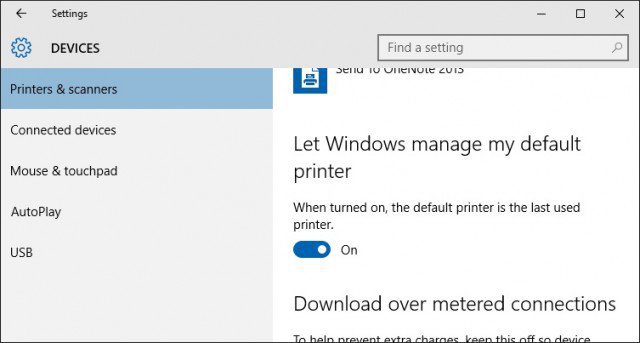
Ak chcete podrobnejšie možnosti správyz rovnakej rozhrania, môžete z klasického ovládacieho panela spustiť pôvodný prieskumník zariadení a tlačiarní. To vám umožní vykonať úlohu, ako je inštalácia a konfigurácia možností pre vašu tlačiareň.
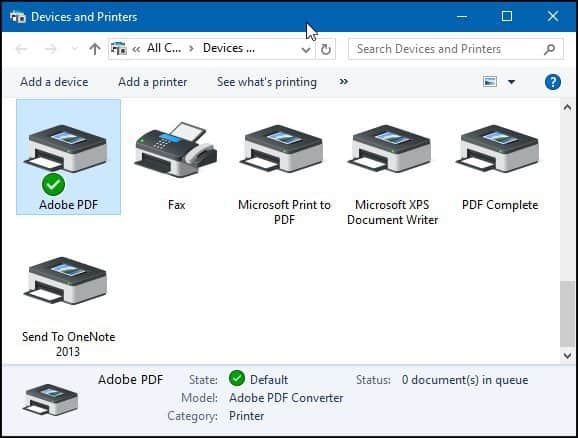
Ak používate staršiu verziu systému Windows, v našom článku nájdete pokyny na nastavenie a konfiguráciu tlačiarne.










Zanechať komentár